Google Chrome 可能会尝试获取代理脚本(即使不需要),从而减慢您的网页浏览速度。我们将向您展示如何解决 Windows 和 Mac 上 Chrome 的“下载代理脚本”问题。
每当您访问特定网站或在网络之间切换时,您是否会在 Google Chrome 状态栏上看到“正在下载代理脚本”消息?通常,它只会弹出几秒钟,一切都会很快开始工作。但有时,它会停留更长时间,导致恼人的延迟或完全阻止网页加载。
继续阅读,了解在 PC 或 Mac 上使用 Chrome 浏览器时为什么会出现“正在下载代理脚本”消息,以及如何让它消失。
为什么您会看到 Chrome 的“正在下载代理脚本”消息
当浏览器尝试从本地网络查找或下载自动代理配置脚本(或 PAC)时,Chrome 的“正在下载代理脚本”消息会出现。 PAC 由允许浏览器在您的计算机和互联网服务提供商之间使用代理服务器作为中介 的指令组成。
代理在工作或学校环境中提供各种好处。例如,它们可以压缩数据以节省带宽、缓存文件以加快浏览速度、远程过滤广告等。但是,让浏览器在专用网络上查找代理服务器可能会导致不必要的延迟。
如果您发现 Chrome 卡在“下载代理脚本”处,您可以通过在 Windows 和 macOS 中禁用自动代理检测来解决该问题。如果问题出现在其他浏览器(例如 Microsoft Edge、Apple Safari 和 Mozilla Firefox)中,以下说明也将有所帮助。
修复 Windows 上下载代理脚本错误
如果 Chrome 需要很长时间才能下载代理脚本或陷入困境,则默认情况下您必须阻止它搜索代理。由于浏览器根据系统网络设置工作,因此请使用 Windows 11/10 设置应用中的代理管理窗格或 Internet 选项对话框关闭自动代理检测。
通过设置应用禁用代理设置
要通过 Windows 10/11 中的“设置”应用访问或停用代理设置:.
1.打开开始菜单 并选择设置 。
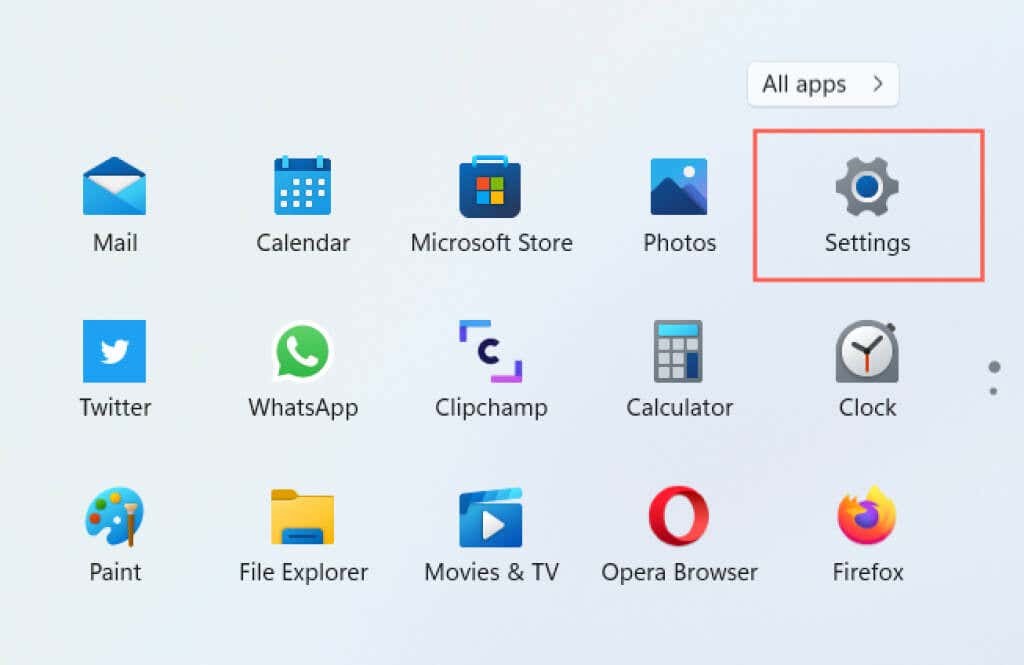
2.选择标有网络和互联网 的类别。

3.向下滚动并选择代理 。
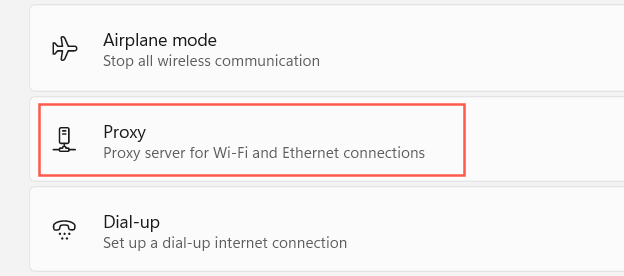
4.关闭自动检测设置 旁边的开关。此外,禁用使用设置脚本 和使用代理服务器 (如果处于活动状态)。
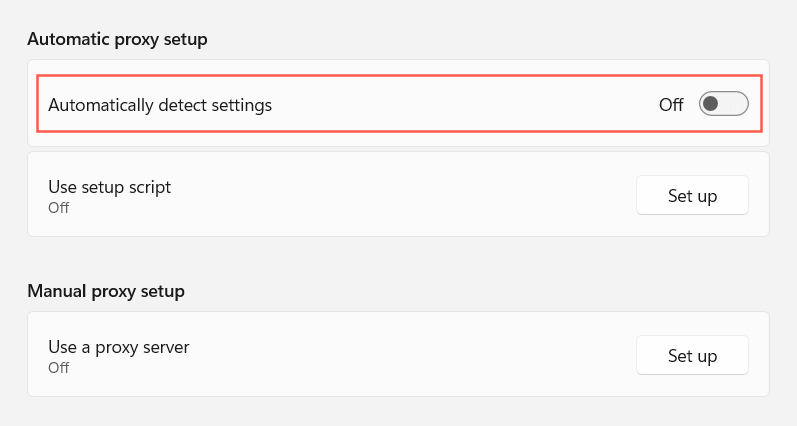
5.退出“设置”应用。
或者,您可以通过 Chrome 设置页面访问步骤4 中的屏幕。只需打开Chrome 菜单 (选择地址栏右侧带有三个点的图标),然后选择设置 。然后,选择侧边栏上的高级 >系统 。接下来,选择打开计算机的代理设置 。
通过 Internet 选项禁用代理设置
如果您的 PC 上安装有 加载 Windows 10/11 设置时遇到问题 或使用旧版本的 Windows,则可以使用“互联网属性”来阻止 Chrome 搜索代理。为此:
1.打开开始菜单 ,输入Internet 选项 ,然后按Enter 。
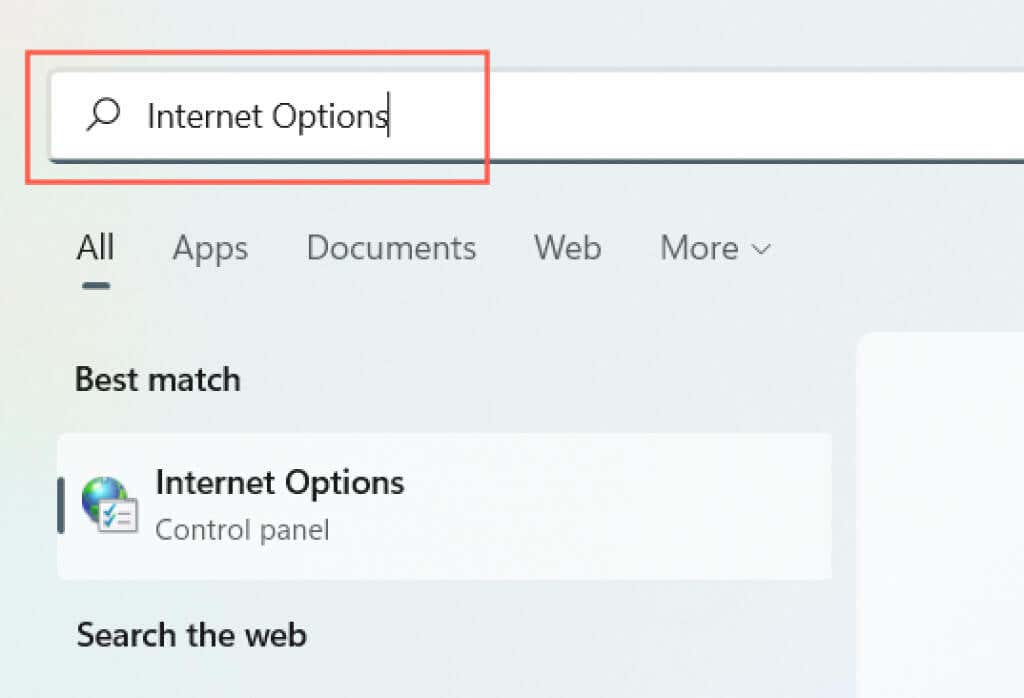
2.切换到连接 选项卡。
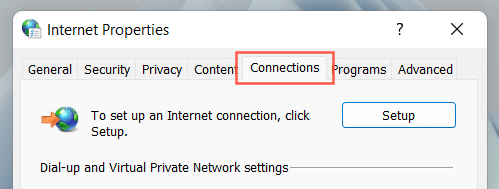
3.选择局域网 (LAN) 设置 下的LAN 设置 按钮。
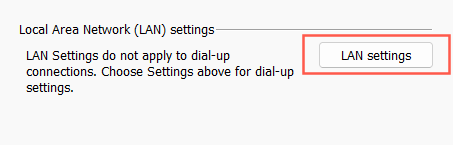
4.清除自动检测设置 旁边的复选框。另外,取消选中使用自动配置脚本 和为 LAN 使用代理服务器 框(如果处于活动状态)。
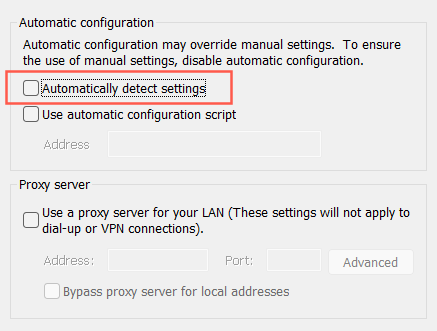
5.选择确定 。
修复 Chrome 在 Mac 上下载代理脚本问题
假设在 Mac 上使用 Google Chrome 网络浏览器时出现“下载代理脚本”问题。与在 PC 上一样,您必须在 macOS 网络设置中停用自动代理检测才能解决问题。为此:
1.打开Apple 菜单 并选择系统偏好设置 。

2.选择窗口左下角的网络 类别。
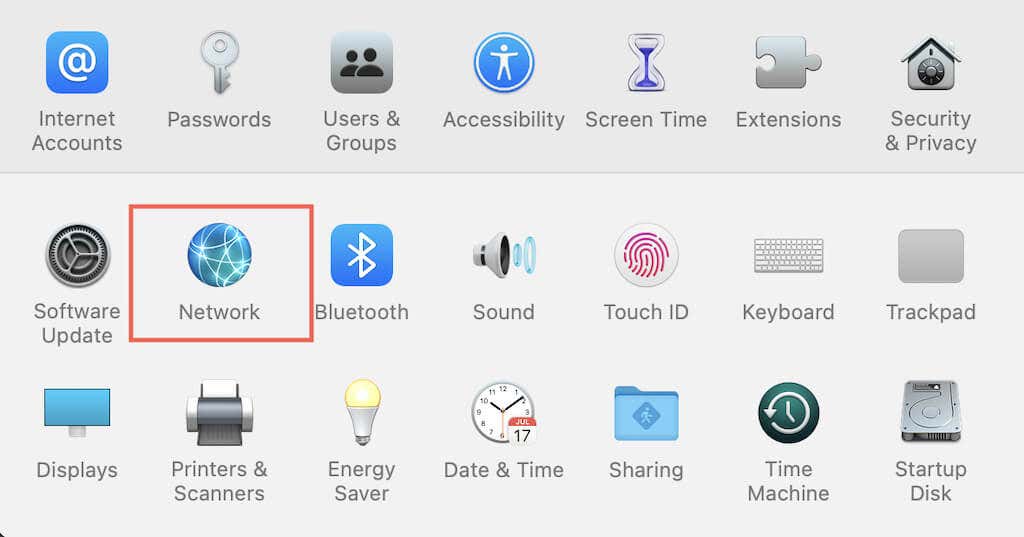
3.在左侧窗格中选择您的互联网连接(Wi-Fi 或 以太网) 。.
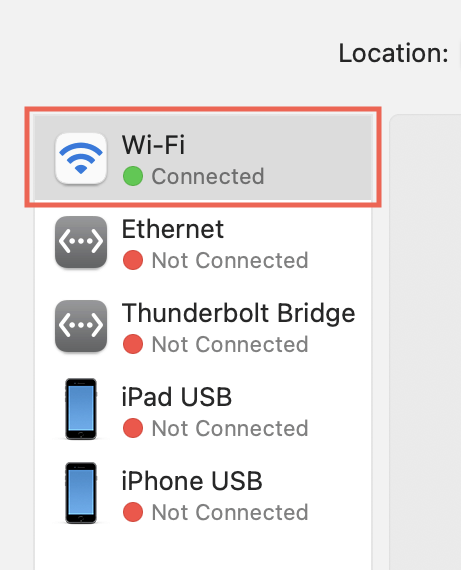
4.选择高级 按钮。
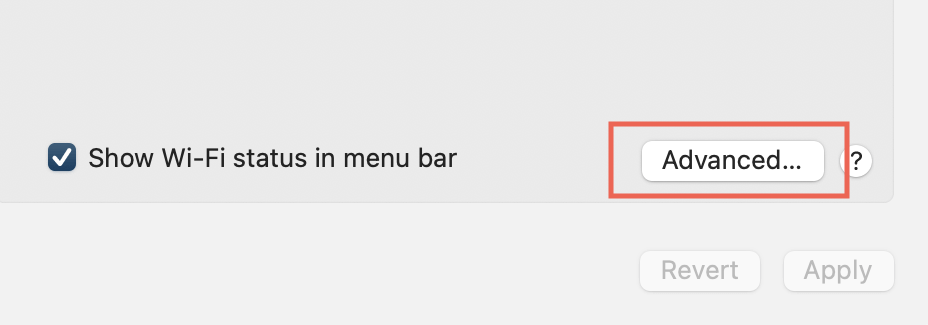
5.切换到代理 选项卡。

6.取消选中自动代理发现 旁边的框。另外,禁用自动代理配置 和任何其他协议(如果处于活动状态)。
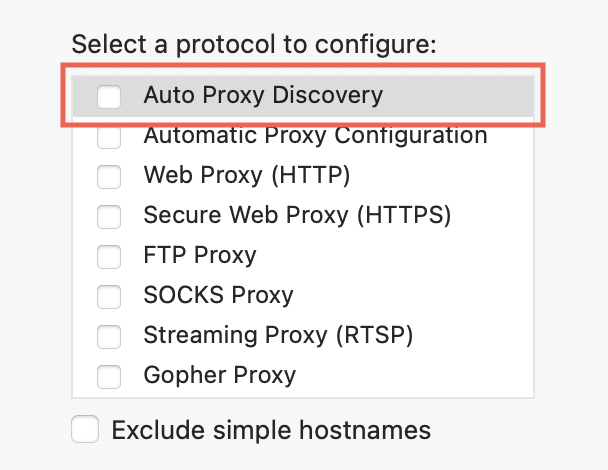
7.选择确定 。
您还可以在第 5 步中通过 Chrome 访问 Mac 的代理设置。只需打开Chrome 菜单 ,然后选择设置 >高级设置 >系统 >打开计算机的代理设置 。
你还能做什么?
在 Windows 和 Mac 上排查 Chrome 的“下载代理脚本”错误就像禁用代理设置一样简单。但是,您很少需要跟进以下修复:
如果在组织网络上发生这种情况,请联系您的系统管理员以获取代理脚本地址或正确的手动代理设置详细信息。
.